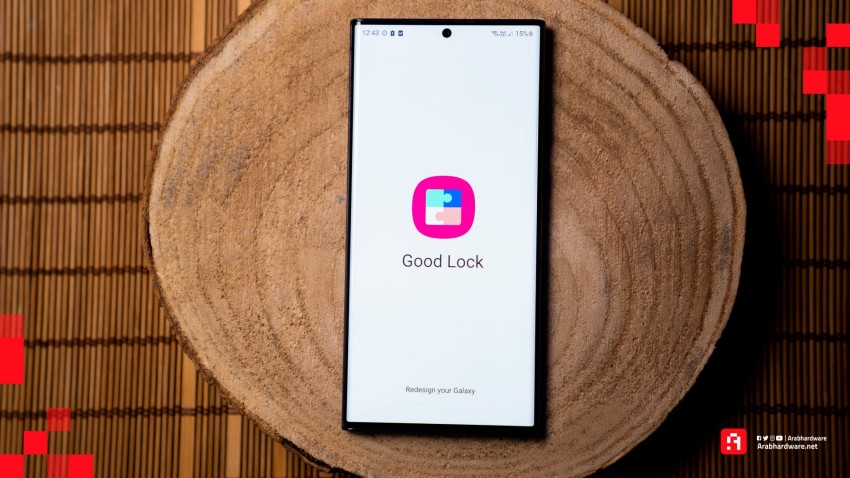
تحديث Good Lock 2023 | أداة سامسونج للتعديل على النظام بدون Root
أطلقت سامسونج منذ فترة تحديث أندرويد 13 وواجهة One UI 5.0 لهواتفها والذي وصل لعدد كبير من هواتفها الآن وسيصل قريباً لباقي الهواتف. تحديث النظام لم يكن الشيء الوحيد الذي أرسلته سامسونج فالشركة الكورية أرسلت تحديث كبير لـ Good Lock (أداة سامسونج للتعديل على النظام بدون Root) شمل أغلب الأدوات التي يقدمها التطبيق وهو ما سنتحدث عنه اليوم.
ما هو تطبيق Good Lock ؟
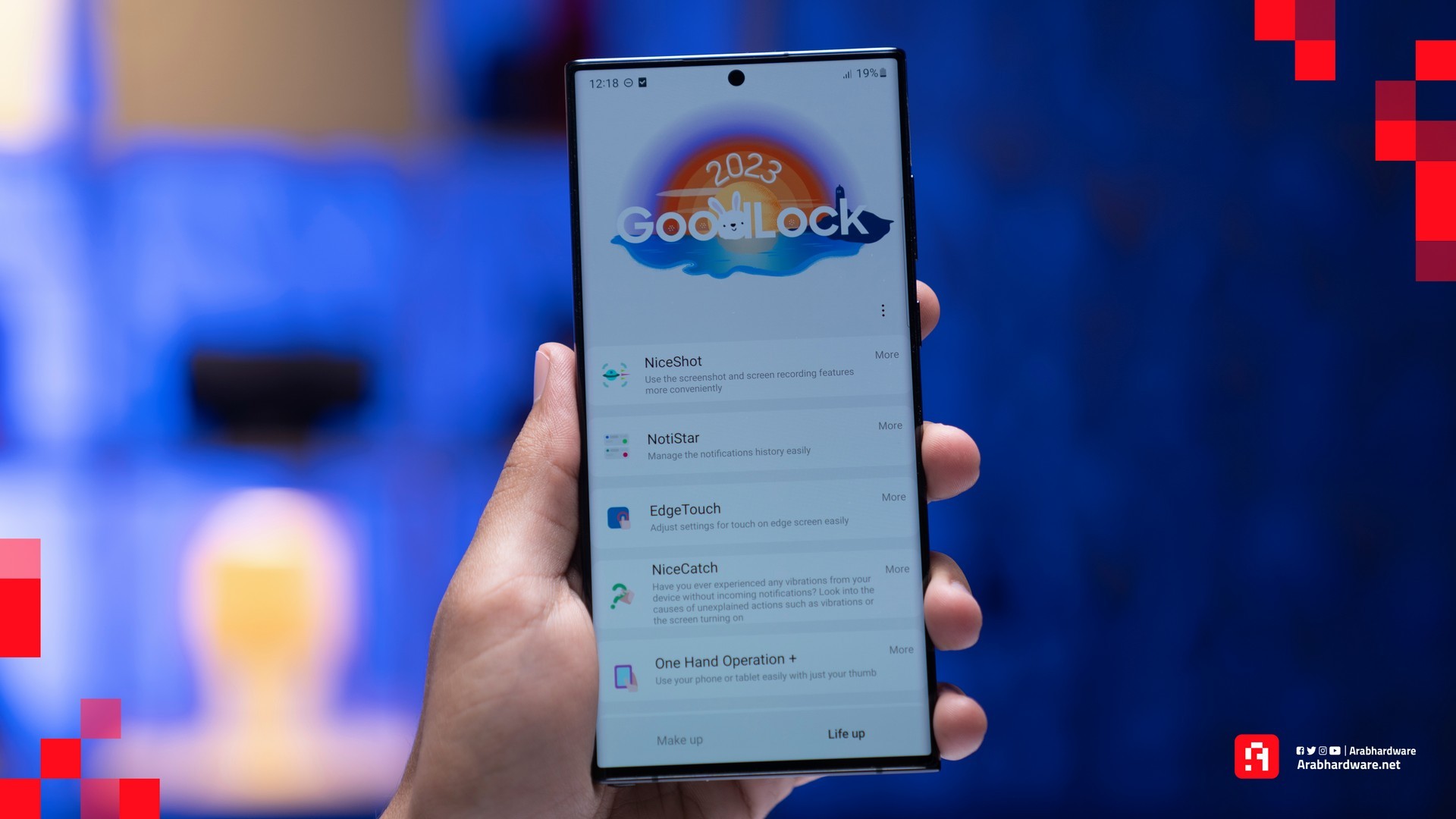
تطبيق Good Lock هو تطبيق يحتوى على مجموعة كبيرة من الأدوات تسمح لمستخدمي هواتف سامسونج بالتعديل على كافة جوانب النظام بصورة أشبه بالقدرات التي يقدمها الـ Root. سامسونج طرحت التطبيق لأول مرة مع إطلاق تحديث أندرويد 8.0 بصورة حصرية لكوريا وبعض الدول الأخرى ولكنه متاح الآن في أغلب دول العالم بشكل رسمي وعلى رأسهم منطقتنا العربية.
الكثير من ميزات Good Lock نقلتها سامسونج إلى إعدادات الهاتف مثلما فعلت مؤخراً في Lock Star الذي نقلت كل أدواته إلى نافذة تعديل قفل الشاشة في الهاتف لذا وبحسب وقت قرائتك لهذا الموضوع قد تجد بعض الأدوات قد تم نقلها بالفعل. حالياً يحتوي Good Lock على 14 أداة تقسمهم سامسونج لأدوات للتعديل على إعدادت الهاتف وأدوات للتعديل على شكل وتصميم الواجهة.
ماهى طريقة تحميل Good Lock ؟

اضغط هنا لتحميل Good Lock أو اتجه إلى متجر سامسونج للتطبيقات Galaxy Store من هاتفك وابحث عن التطبيق ولكن احذر لأن هناك تطبيقات أخرى تحمل نفس الاسم. قد تجد بعض الأدوات متاحة للتحميل بصورة منفصلة ولكننا ننصحك بأن تحملها من داخل Good Lock بعد تحميله وتثبيته.
إذا لم يكن Good Lock متاح في دولتك فسيتوجب عليك تحميل كل شيء بصورة منفصلة واستخدام تطبيق آخر لاستخدام الأدوات.
أشهر أداة يمكنك استخدامها هي Fine Lock. هذه الأداة ما هي إلا Activity Launcher ستجمع لك كل الأدوات في مكان واحد لأن بعض الأدوات بعد تثبيتها لن تظهر في قائمة التطبيقات. يمكنك تحميل Fine Lock من متجر Google Play.
بعد تحميل Fine Lock اضغط هنا ليتم توجيهك لموقع Fine Lock على الإنترنت لتحميل ملفات الـ APK الخاصة بكل أداة.
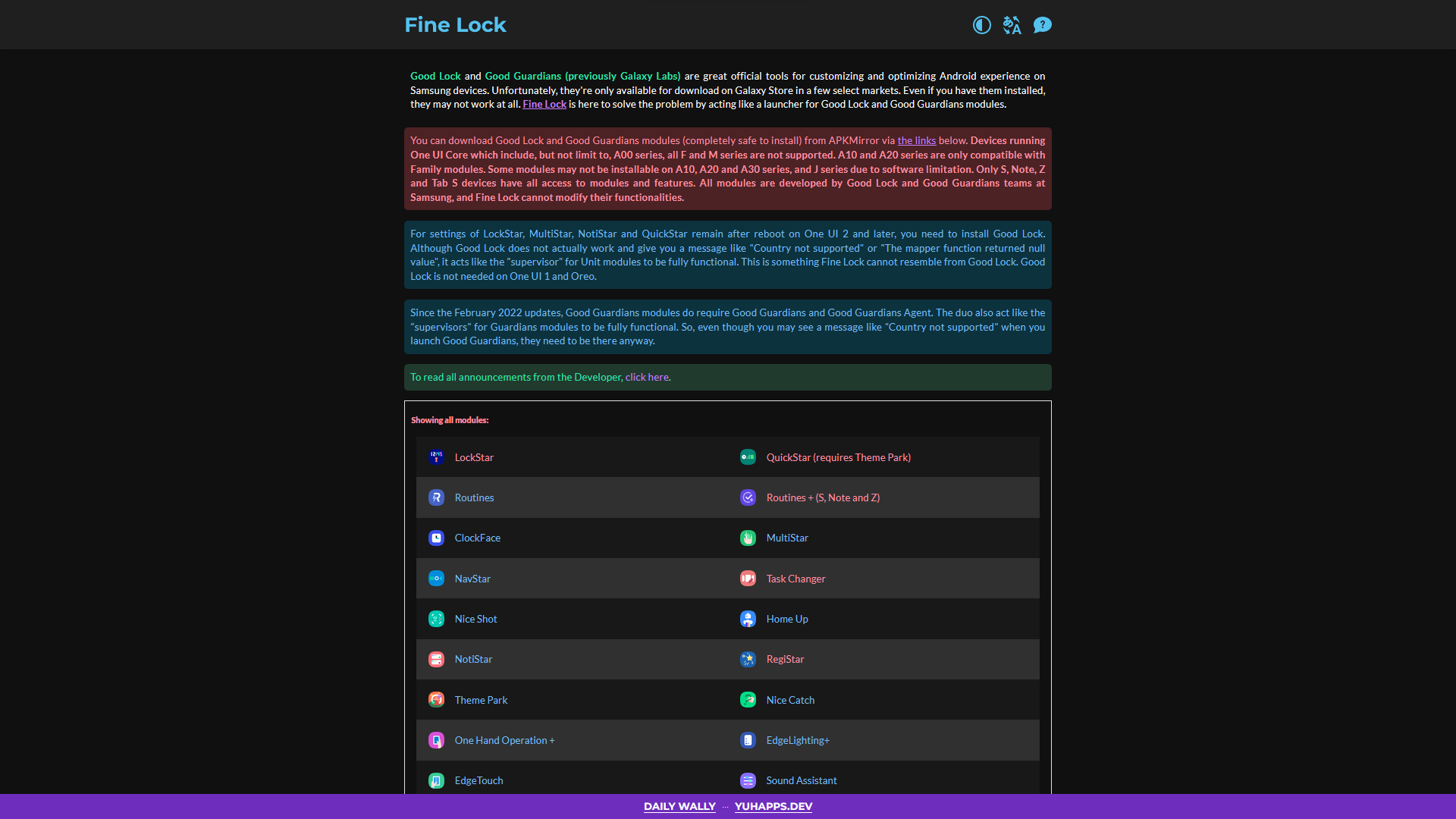
الموقع لا يحتوي على روابط التحميل ولكنه سيوجهك إلى APK Miror الذي سيحتوي على رابط تحميل كل أداة والذي يوفر لك كذلك بعض الإصدارات القديمة من كل أداة في حال كنت تستخدم نسخة قديمة من الأندرويد.
بعد تحميل كل أداة بصورة منفصلة وتثبيت ملف الـ APK الخاص بها سيظهرون جميعاً داخل Fine Lock.
1. أداة Multi Star
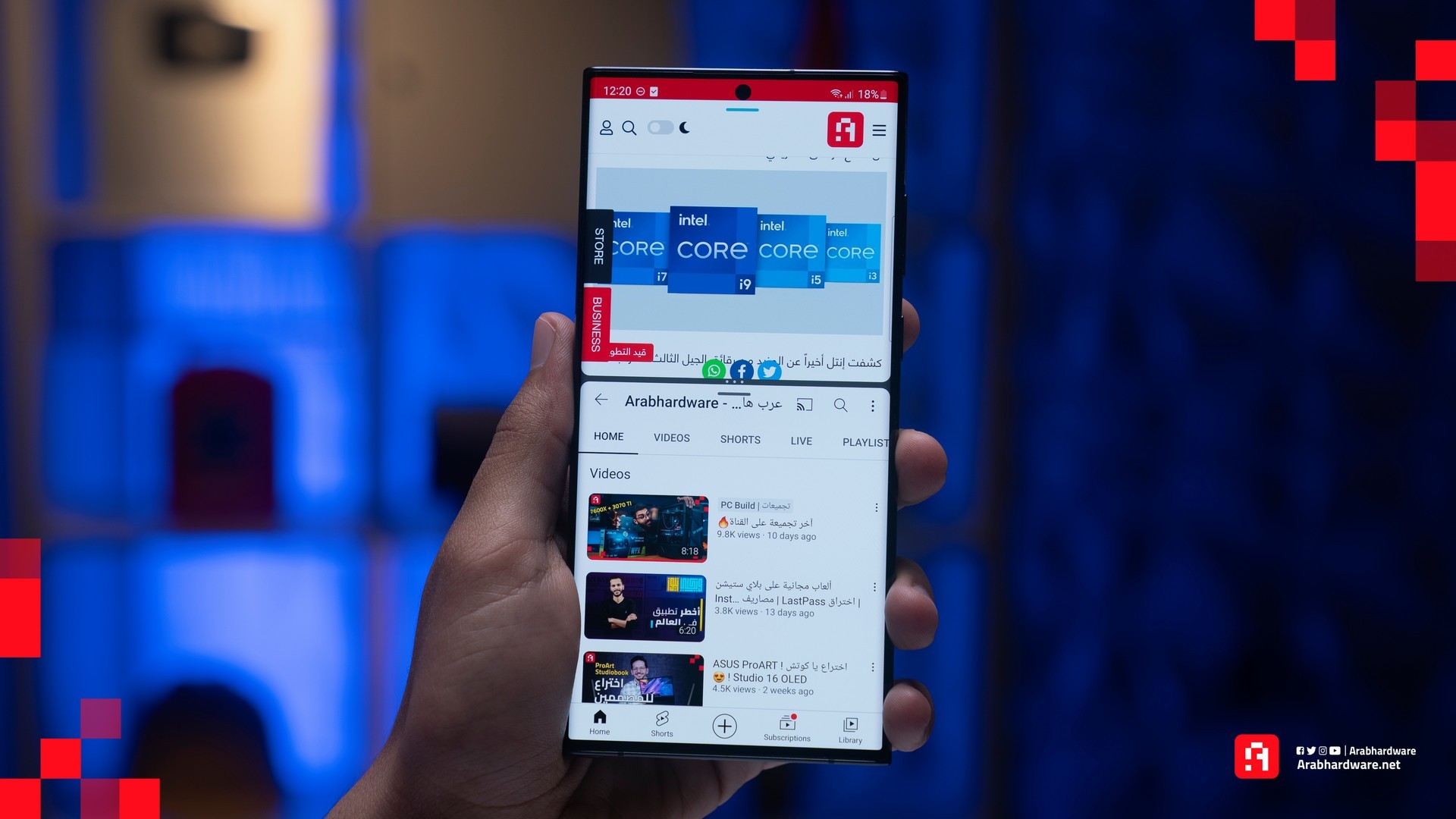
أول أداة سنتحدث عنها هي الأداة المفضلة بالنسبة لي. هذه الأداة هي الأداة المسؤولة عن إعدادات تعدد المهام وتعدد النوافذ في واجهة سامسونج.
- أهم ميزة في هذه الأداة هي خاصية Multi Focus. توفر هذه الخاصية إمكانية بقاء أكثر من تطبيق فعال في نفس الوقت فمثلاً إذا كنت تستخدم واتساب وفيس بوك في نفس الوقت وبدأت في تصفح الأخير ستبقى حالتك "متصل" أو Online وهو عكس ما كان ليحدث إذا لم تفعل هذه الخاصية. نفس الأمر في الألعاب، إذا كنت تلعب واستخدمت أي تطبيق آخر ستتوقف اللعبة حتى تعود إليها.
- يوفر التطبيق إمكانية تفعيل خاصية تعدد النوافذ والنوافذ العائمة لكافة التطبيقات حتى غير المدعومة من قبل مطوريها كما يوفر إمكانية إخفاء شريط الإشعارات عند تقسيم الشاشة بالإضافة لتفعيل الإيماءات الخاصة بتعدد النوافذ والتطبيقات.
إقرأ أيضاً: تحديث أندرويد 13 وواجهة OneUI 5 لهواتف سامسونج.
2. أداة NotiStar
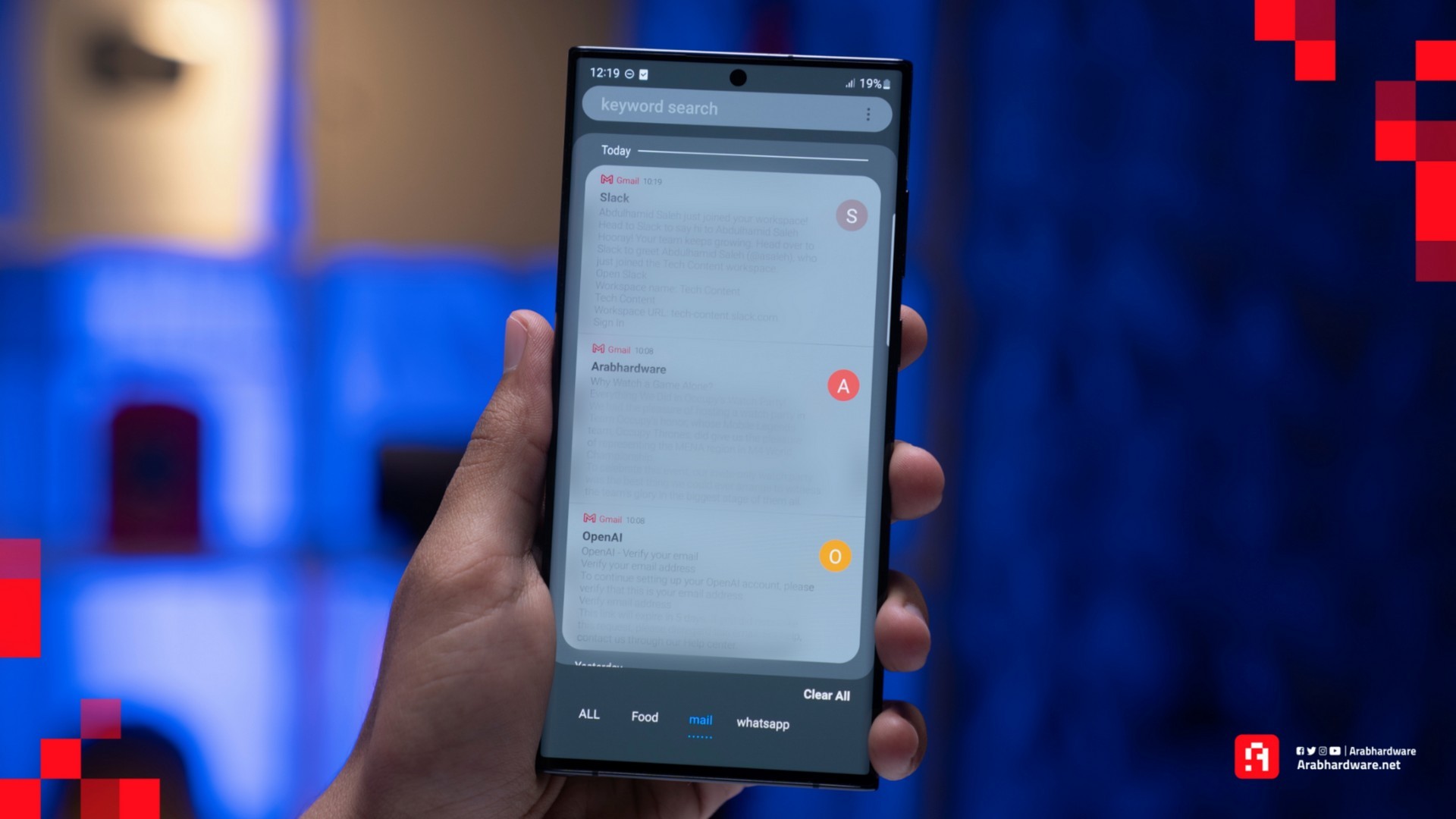
ببساطة شديدة هذه الأداة تعمل كسجل كبير لكافة الإشعارات التي تصل لهاتفك. يمكنك من خلال تقسيم الإشعارات بحسب التطبيقات وإنشاء سجلات فرعية. أنا مثلاً أنشأت 3 سجلات، واحدة لإشعارات واتساب وأخرى للبريد الإلكتروني للعمل وثالثة للمطاعم.
- أكثر ما يميز هذه الأداة هو أن سجل الإشعارات ليس مجرد سجل تقليدي. عند الضغط على أي إشعار من السجلات يقوم NotiStar بتوجيهك إلى التطبيق وكأنك ضغط على الإشعار من نافذة الإشعارات.
- والأهم من كل هذا أنها تسمح لك بقراءة رسائل الواتس آب التي تم حذفها في حال وصولها كإشعار.
3. أداة Routines
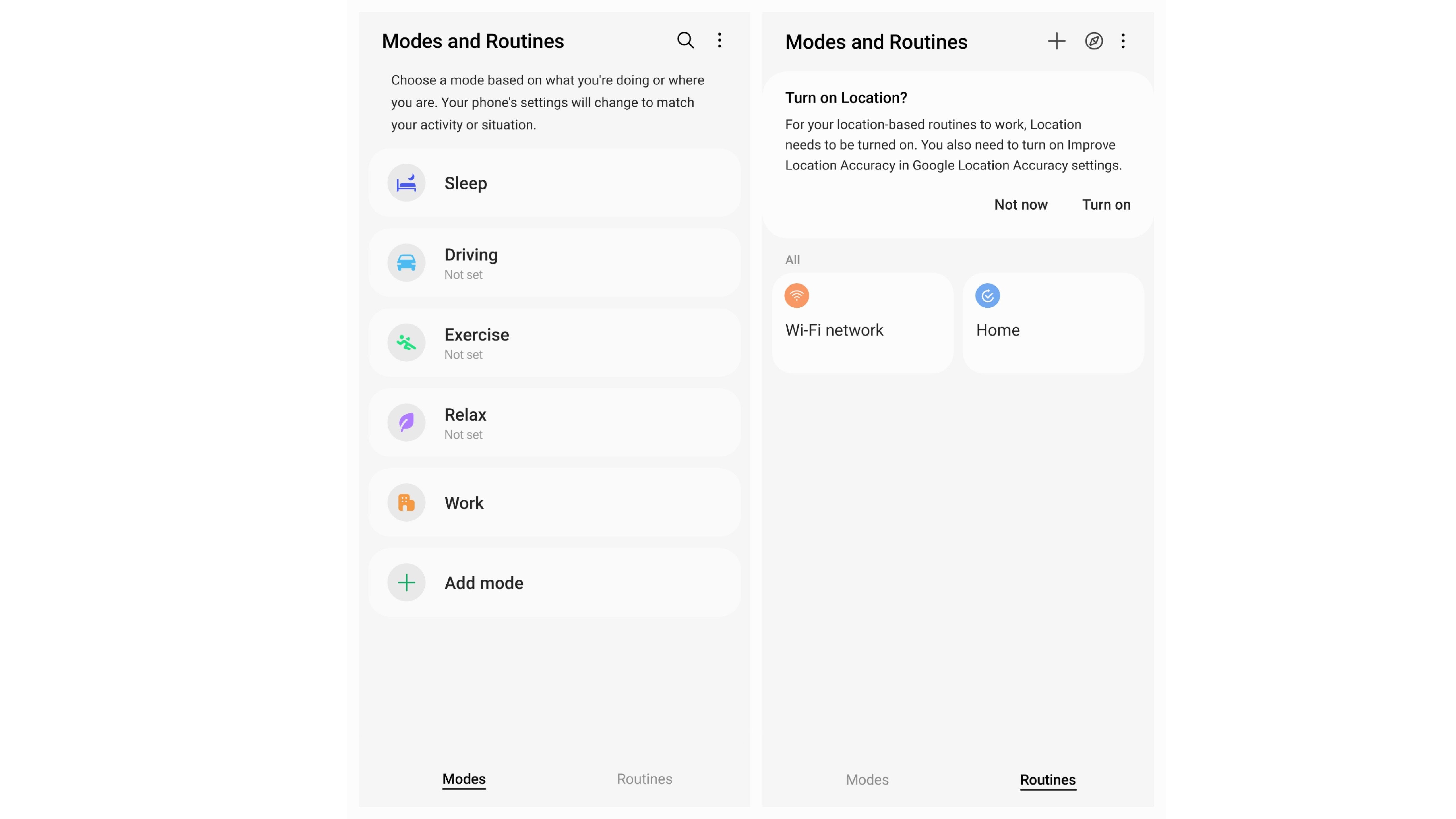
شهدت أداة Routines تغيرات كثيرة منذ إطلاقها. بدأت بهذا الاسم ثم Bixby Routines ثم انتقلت إلى إعدادات الهاتف تحت نفس الأسم الأصلي. حالياً الأداة موجودة في إعدادات الهاتف ويمكن الوصول إليها عبر Routines+ من خلال Good Lock.
تشبه هذه الأداة تطبيق IFTTT إذا كنت تعرفه وهو ببساطة تطبيق يسمح لك بتحديد شروط مسبقة عند تحققها يقوم الهاتف بتنفيذ أمر تلقائياً.
أنا مثلاً أعددت بصورة مسبقاً نمط يقوم بإيقاف قفل شاشة الهاتف عند الاتصال بشبكة الـ Wi-Fi في المنزل. يمكن استخدام طريقة بديلة عبر تفعيل خاصية تحديد الموقع وسيتم تنفيذ نفس الأمر. هناك قائمة لا نهائية من الشروط والأوامر التي يمكن الجمع منهم مثل تشغيل نمط القيادة تلقائياً عند اتصال هاتفك بالبلوتوث في سيارتك.
يمكنك مثلاً تنفيذ أي أمر عند فتح قفل الهاتف ببصمة إصبع معينة أو تفعيل نمط معين عند التعرف التلقائي على ممارستك للأنشطة الرياضية. مكتبة كبيرة سيكون من الأفضل أن تجربها بنفسك.
4. أداة Theme Park

من أقوى أدوات تخصيص واجهة One UI 5.0 هي Theme Park. هذه الأداة تسمح لك بتغيير شكل كل شيء في الهاتف بكل ما تحمله الكلمة من معنى.
أول شيء: يمكنك إنشاء Theme جديدة للهاتف. سيطلب من التطبيق تحديد صورة للصفحة الرئيسية للهاتف ثم سيستخرج كافة الألوان منها التي يمكن أن تكون لون أساسي للـ Theme. يمكنك ترك الاقتراحات واختيار اللون الذي تريده من دائرة الألوان. بعد اختيار اللون الأساسي ستختار اللون الثانوي.
- إذا كنت تريد التعمق فيمكنك اختيار لون كل شيء من الخلفية إلى الأسطح عبر الضغط على زر القلم المتواجد في الركن السفلي الأيمن من الشاشة ولا تنسى إعداد النمط الليلي عبر الضغط على علامة الشمس المتواجدة الأعلى.
- بعد الانتهاء اضغط على علامة الحفظ وادخل اسم الـ Theme الجديد.
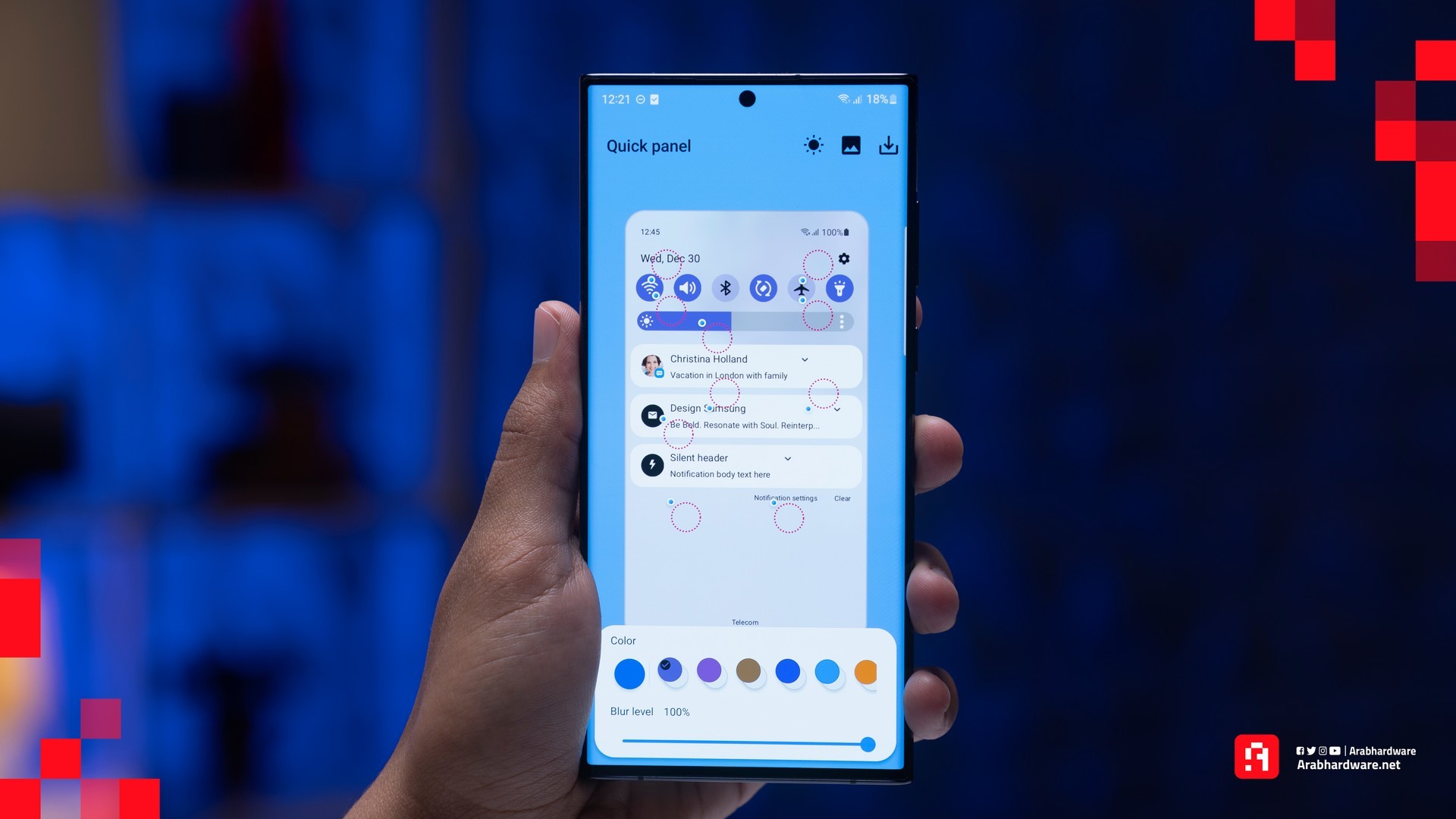
ثاني شيء: يمكن تعديله هو ألوان شريط الاختصارات السريعة Quick Panel. يمكنك تغيير لون كل جزء يظهر عليه دائرة. إمكانية تحكم في رأي مهولة لا تتواجد حتى عند الوصول لصلاحيات الـ Root. أعتذر بالتأكيد عن تلك الألوان القبيحة التي لا تليق مع بعضها البعض ولكن هذا لإظهار عدد الاختيار المهول الذي يمكنك القيام به.
ثالث شيء: هو لوحة المفاتيح. نعم كما قرأت يعطيك Theme Park القدرة على التعديل على لوحة المفاتيح. مرة أخرى أي جزء محاط بدائرة يمكنك تغيير لونه ولكني هذه المرة لن أريكم تجمعات قبيحة من الألوان.
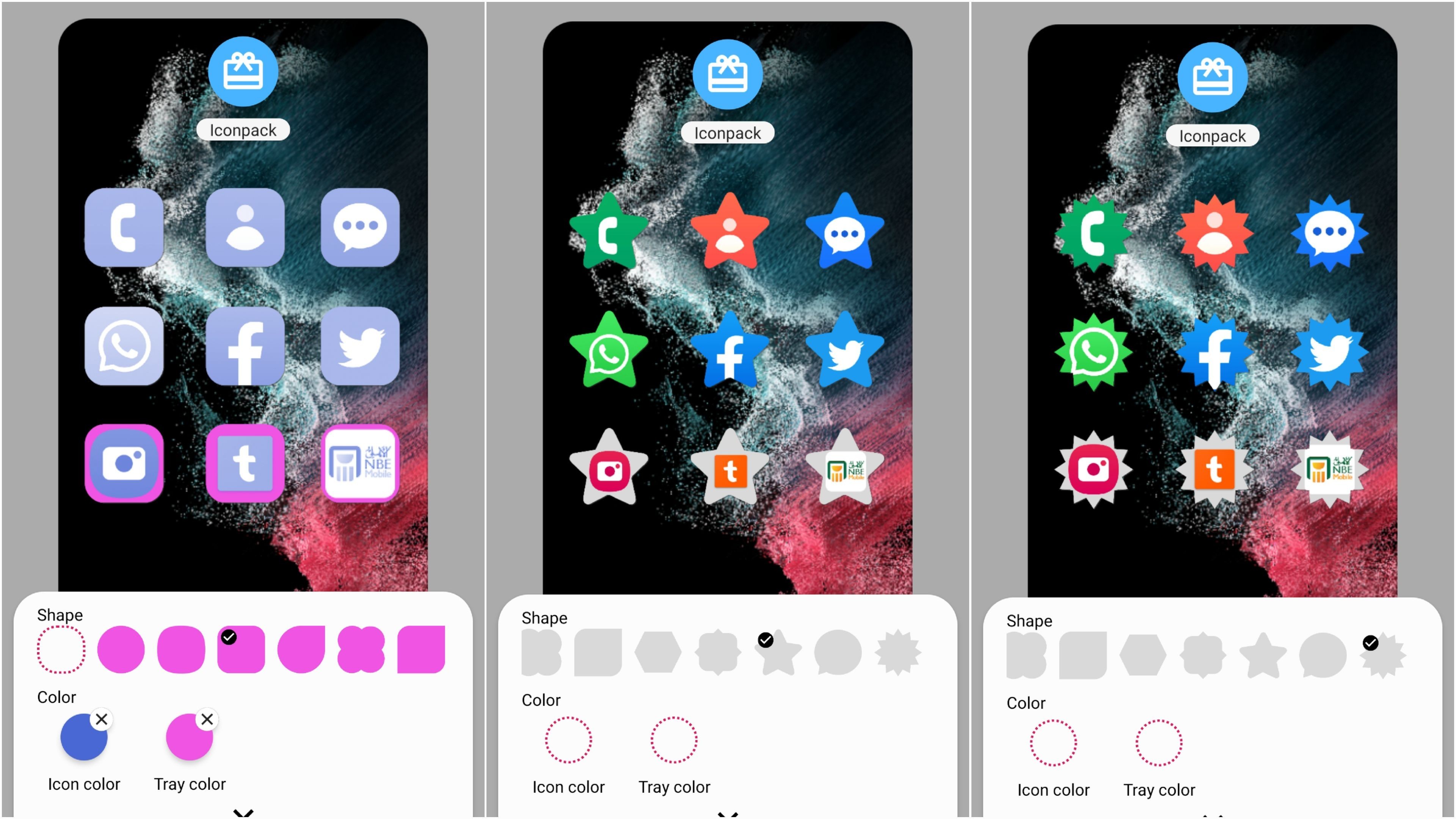
رايع شيء: يمكنك تعديله هي الأيقونات. يمكنك تغيير شكل الأيقونات عبر تغير إطارها أو تغيير لونها ليكون لون موحد لكل الهاتف أو تحميل حزمة أيقونات جاهزة يتم تطبيقها بصورة مستقلة عن أي إعدادات أخرى في الهاتف.
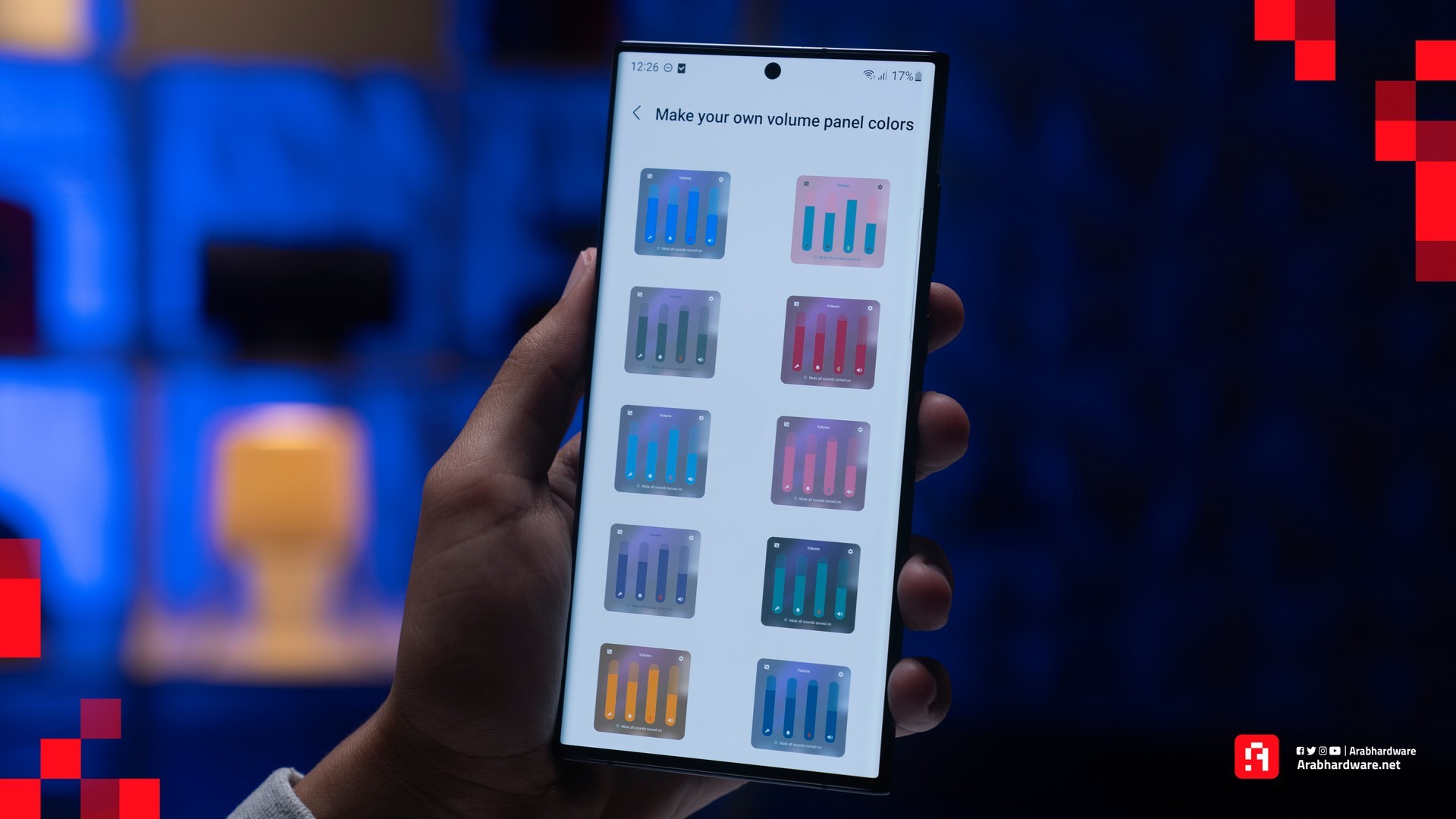
خامس شيء والأخير: هو تغيير ألوان قائمة الصوت. لا شيء جديد، أي دائرة يمكن تغيير لون ما هو بداخلها.
تنويه: بعض التعديلات التي ذكرناها متاحة بصورة مكررة في أدوات مستقلة.
5. أداة Nice Catch
هذه الأداة ستخلصك من البرامج المزعجة والخبيثة على هاتفك والتي قد تزعجك في أي وقت دون أن تعرف ما هو مصدر هذا الإزعاج.
- يقوم Nice Catch بإنشاء مجموعة للسجلات لكل شيء يحدث بسبب التطبيقات. سيحفظ التطبيق عدد مرات إيقاظ الشاشة وعمل الهزاز وإظهار الإعلانات على الشاشة وإرسال الإشعارات ورن جرس الهاتف. كل هذا ستحتفظ به الأداة وستظهر لك مصدر الحدث وهو ما سيسهل عليك اكتشاف التطبيقات المزعجة أو التي تستنفذ موارد الهاتف.
6. أداة RegiStar
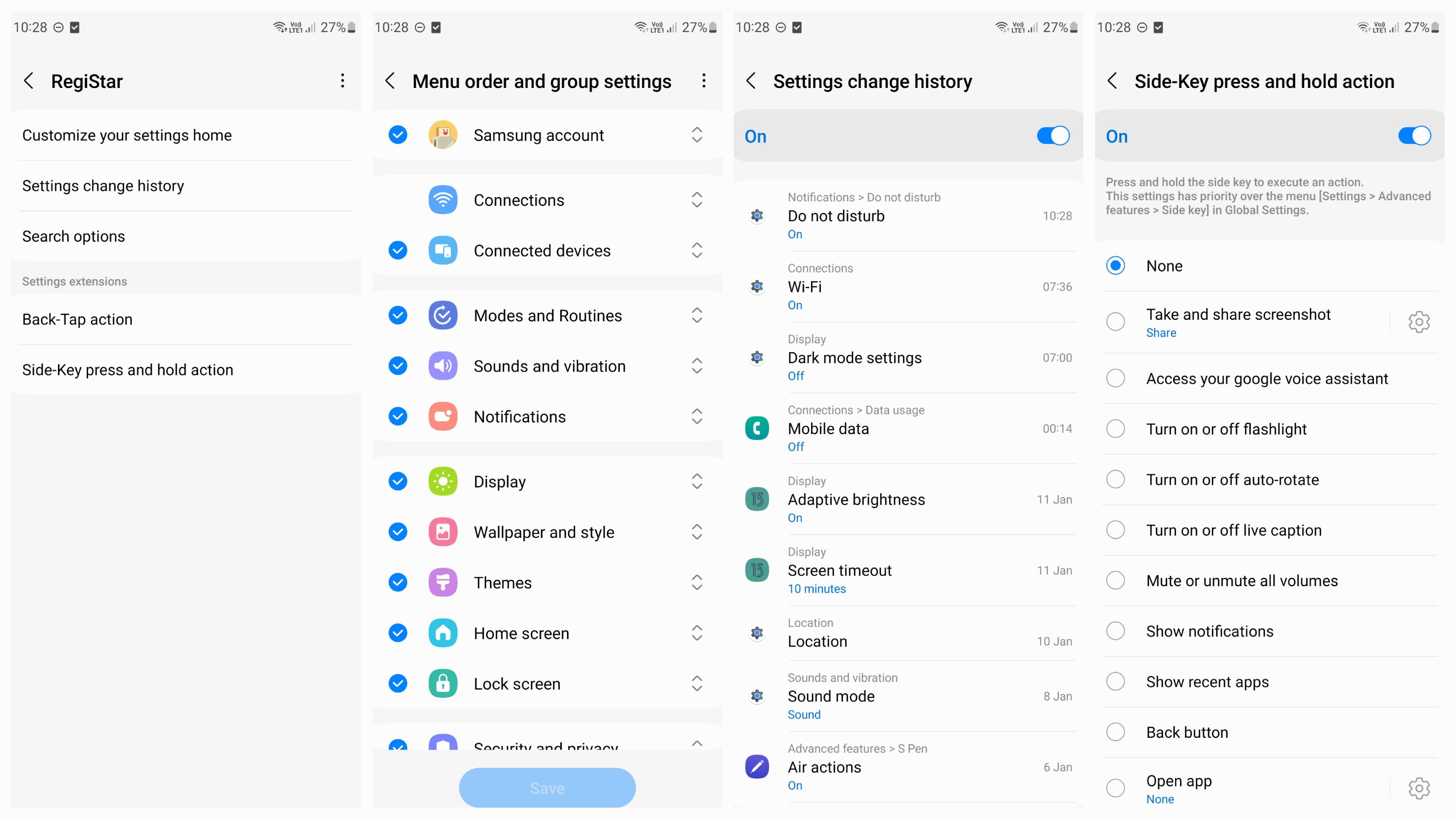
من الأدوات الصغيرة المتاحة أيضاً هي أداة RegiStar. أولاً تسمح هذه الأداة بتفعيل خاصية النقر على ظهر الهاتف وتحديد أوامر يتم تنفيذها عند النقر مرتين أو ثلاثة مرات منا تمكنك من التحكم في زر الطاقة على أن تكون صلاحياتها أعلى من صلاحيات تطبيق إعدادات الهاتف.
هناك أيضاً إمكانية لتعديل ترتيب الإعدادات في تطبيق الإعدادات بجانب السجل المدمج لكافة التغيرات التي أجريت على إعدادات الهاتف.
7. أداة One Handed Operation +
تبنت أغلب الشركات المطورة للهواتف الذكية نمط لاستخدام الهاتف بيد واحدة يسمى في أغلب الهواتف One Handed Operation. سامسونج تمتلك بالفعل هذا النمط من سنوات في هواتفها ولكن في هذه الأداة هناك ميزات إضافية.
تتيح هذه الأداة مجموعة من الإيماءات الإضافية التي تسمح بالتحكم في الهاتف بيد واحدة بصورة أسلس مثل تحديد مساحة سحب الشاشة للعودة للخلف أو سحب الشاشة لتعيل تعدد النوافذ.
8. أداة Edge Touch
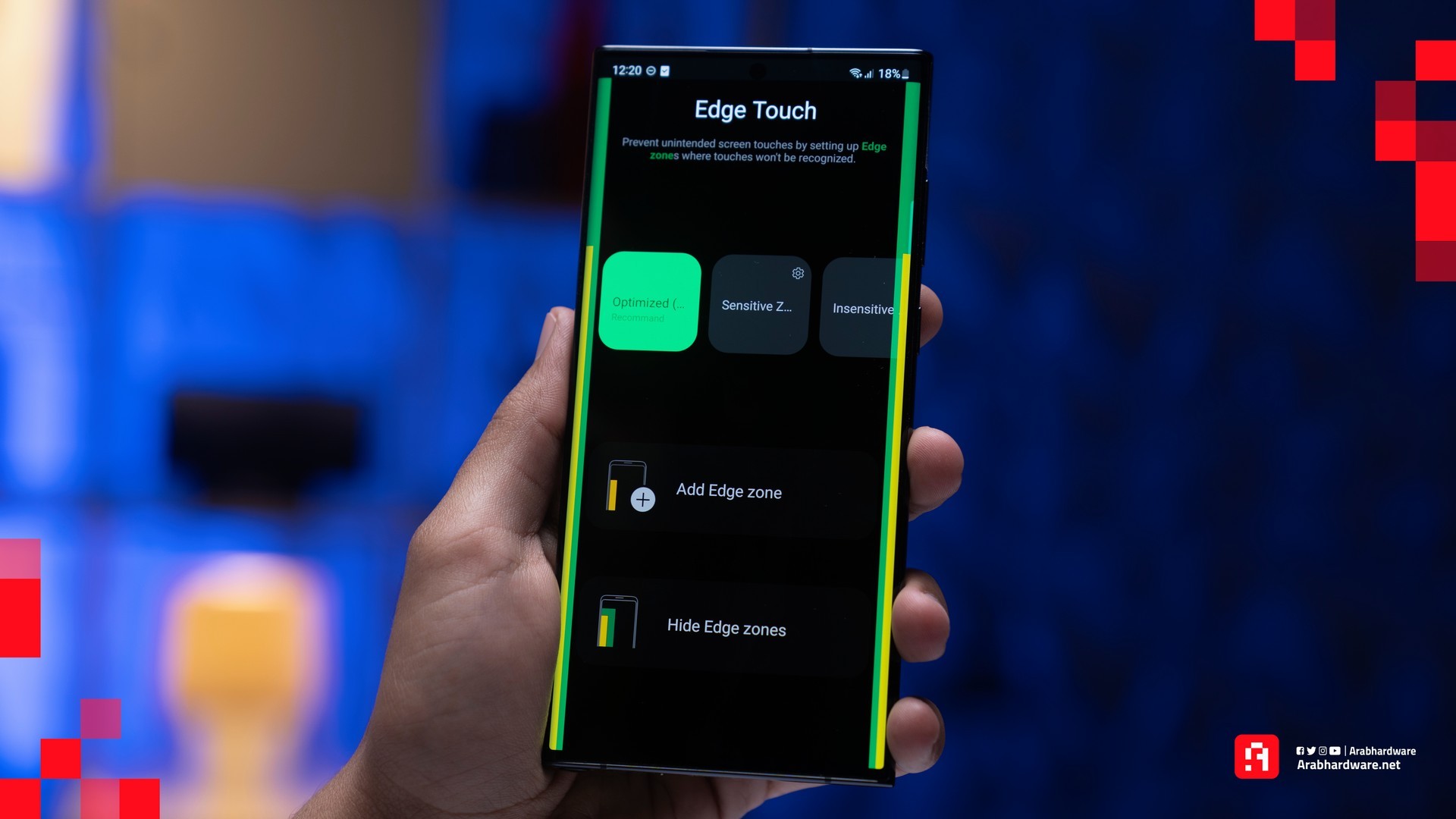
تسمح هذه الأداة بتحديد المناطق التي يتم فيها الاستجابة للمس الشاشة والمناطق التي لا يستجاب فيها للمس الشاشة. تعد هذه الأداة مذهلة بالنسبة لمستخدمي هواتف سامسونج التي تأتي بحواف منحنية من الجانبين. الإعدادات الافتراضية لهذا الأداة جيدة ولكن إذا كانت يديك ممتلئة أو كبيرة فتغيير المناطق المحددة سيساعدك كثيراً.
9. أداة Camera Assistant

مساعد إضافي للكاميرا يسمح لك ببعض الإضافات المميزة. من ضمن هذه الميزات التحكم في سرعة الـ Shutter ولكن أحذر لأن هذا قد يقلل من جودة الصور وعدد الإطارات.
يوفر التطبيق خاصية Auto HDR وخاصية التغيير التلقائي للعدسات Auto Lens Switching والذي يعمل عند تغير الإضاءة والمسافة بينك وبين الشيء الذي يتم تصويره.
10. أداة Sound Assistant
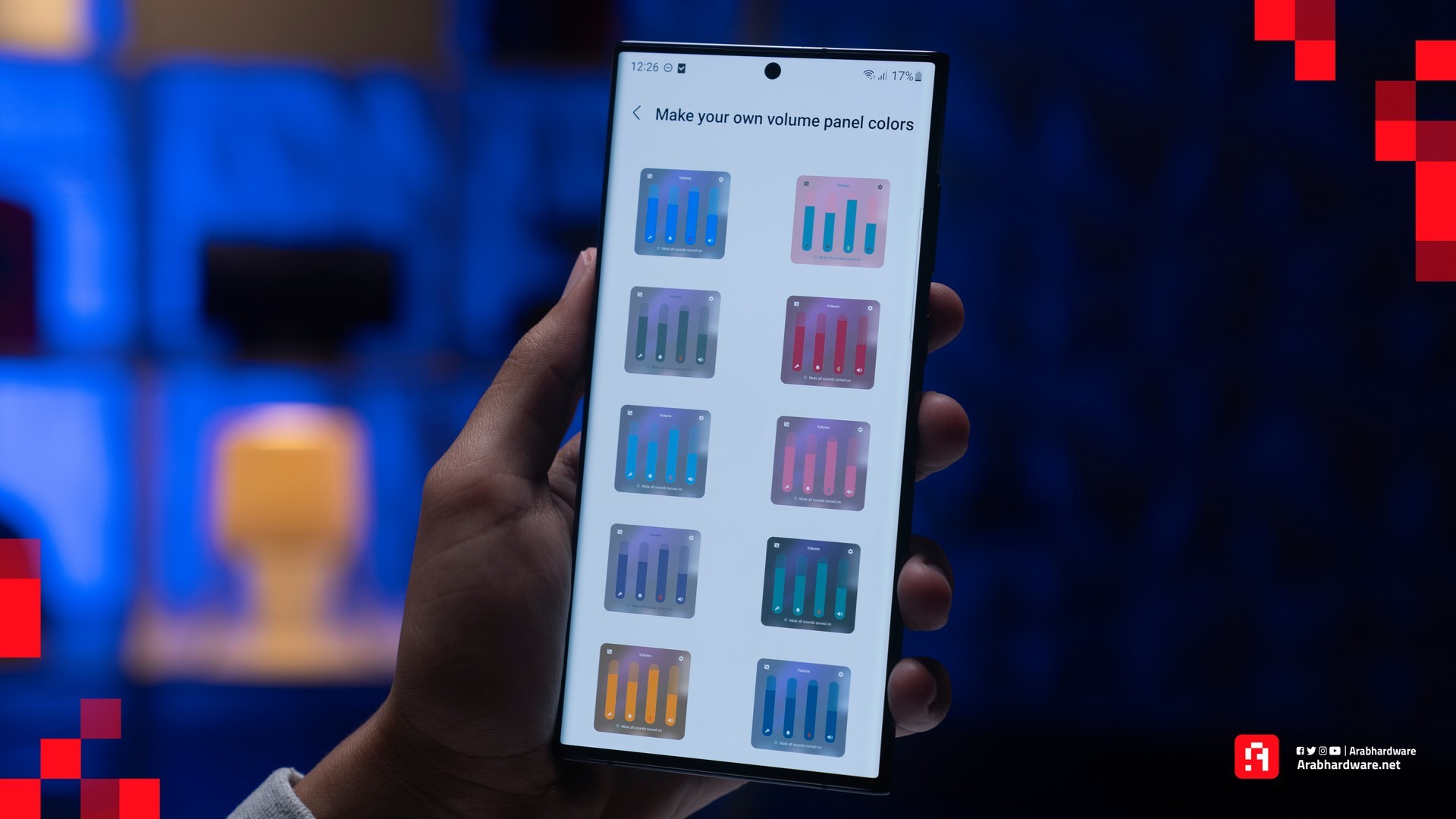
كل ما يتعلق بالصوت في الهاتف ستتمكن من التحكم به. تمكنك هذه الأداة من تغير صوت وشكل قائمة الصوت ومكانها كما يمكنك إضافة زر عائم بصورة مستمرة على الشاشة للتحكم في الصوت أو ببساطة إعادة تصميم قائمة الصوت من الصفر.
يمكنك كذلك تحديد مستوى الصوت لكل تطبيقات بصورة منفصلة عن صوت الهاتف. هكذا عندما تستخدم هذا التطبيق وترفع او تقلل مستوى الصوت من الأزرار الجانبية سيتغير الصوت في هذا التطبيق دون عن باقي التطبيقات. هناك أيضاً أوامر إضافية يمكنك تحديد للأزرار الجانبية بخلاف تعديل مستوى الصوت.
11. أداة Wonderland
استكمالاً لخيارات التعديل الكثيرة توفر سامسونج هذه الأداة لإنشاء والتحكم في صور الخلفية المتحركة. يمكنك إنشاء صورة متحركة من الصفر أو اختيار صورة متحركة موجودة مسبقاً والتعديل على الحركة بها.
12. أداة LockStar
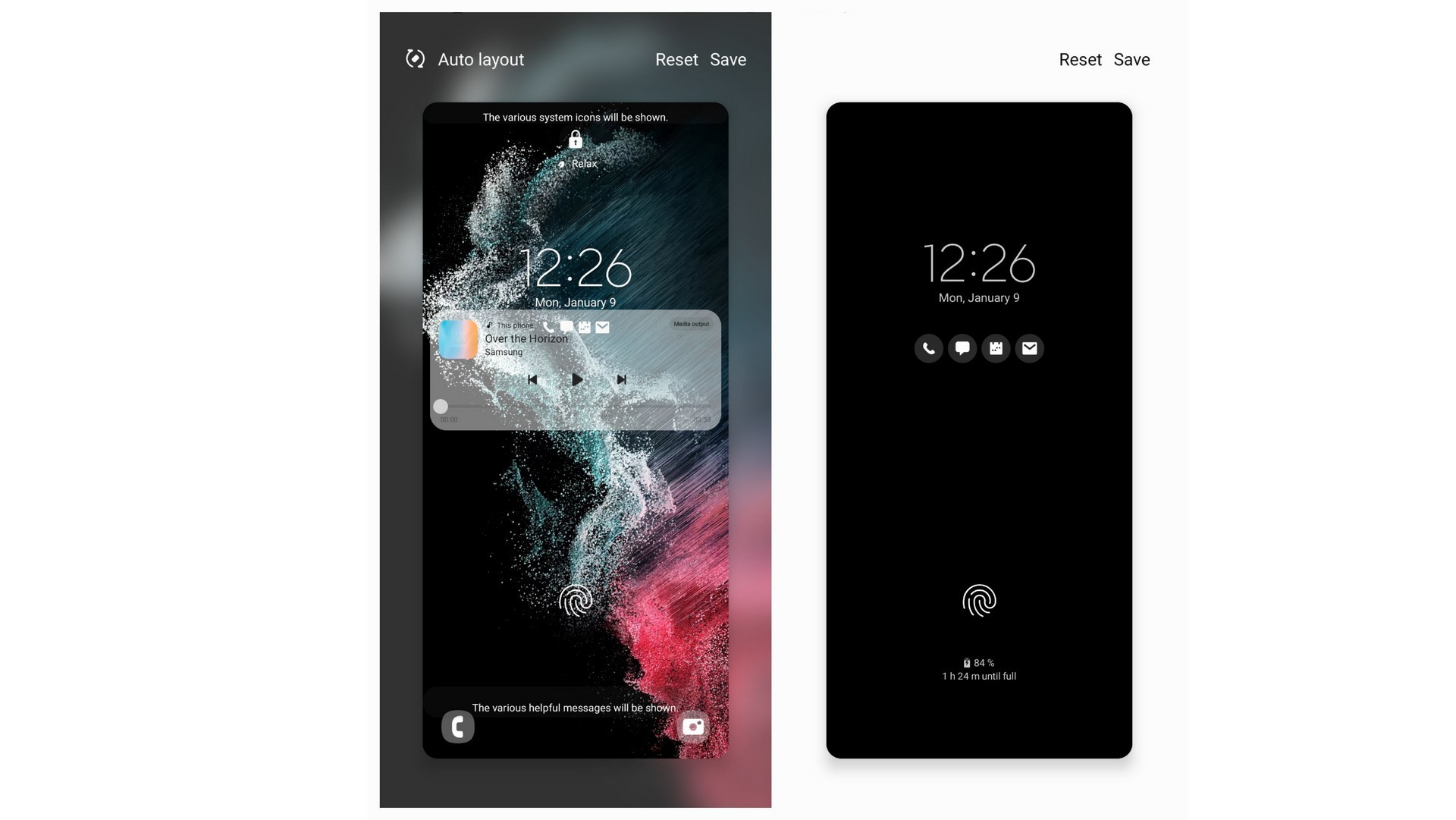
تركز هذه الأداة على التحكم في شاشة قفل الشاشة. سامسونج نقلت جزء كبير من خواص هذه الأداة إلى إعدادات الهاتف ولكنها أضافت أشياء أخرى.
في شاشة قفل الشاشة يمكنك التحكم في أيقونة قفل الشاشة ومكانها، شكل الساعة ومكانها وألوانها، مكان Widget الموسيقى وأيقونات الإشعارات وشكلهم وألوانهم كما يمكن تغيير الاختصارات على يمين ويسار أسفل الشاشة بقائمة من 6 اختصارات للتطبيقات التي تريدها. نفس الأشياء يمكنك تعديلها بالنسبة لاستخدام الشاشة في الوضع الأفقي (عند دوران الهاتف).
بالنسبة للـ Always On Display فهناك نفس الإمكانات بدون أي تغيير مع إضافة إمكانية تغيير مكان علامة الشحن والمدة المتبقية حتى انتهاء الشحن.
13. أداة Pentastic

تسمح هذه الأداة بتغيير بعض الأشياء المتعلقة باستخدام قلم سامسونج الذكي S Pen مثل شكل الـ Pointer، قائمة الـ Air Command وصوت استخدام القلم والأوامر التي يتم تنفيذها عند الضغط مرتين على الشاشة باستخدام القلم.
14. أداة ClockFace
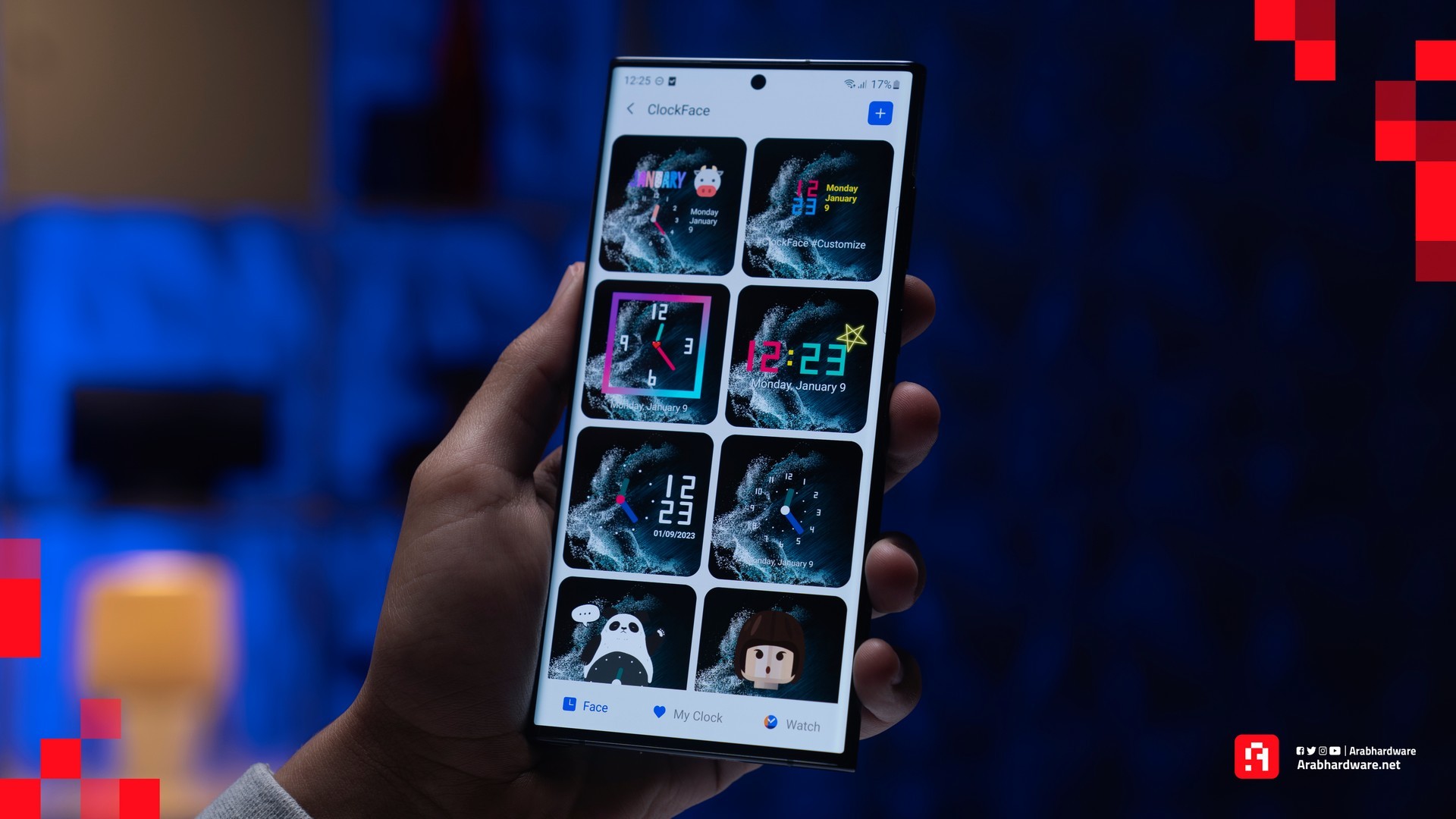
خصصت سامسونج أداة كاملة لتحكم في شكل الساعة في صفحة قفل الشاشة و في نمط Always On Display. يمكنك اختيار ساعة موجودة مسبقاً أو إنشاء الساعة التي تريدها من الصفر.
يمكنك اختيار الساعة رقمية أو ذات عقارب، إضافة التاريخ، نصوص، تحديد ألوان ككل ما سبق وحتى شكل الأرقام والخلفية. نفس الأمر يمكن القيام به للـ Watch Face في الساعات الذكية ومن خلال نفس التطبيق.
يتيح التطبيق نفس الإمكانات بصورة كاملة لـ Always On Display. كل ما عليك فعله هو اختيار Always On Display عند فتح التطبيق من Good Lock.
15. أداة NavStar
توفر سامسونج طريقتين للتنقل داخل الهاتف، إما من خلال شريط التنقل التقليدي أو من خلال الإيماءات. ولأن Good Lock يسمح لك بتعديل كل شيء فهذه الأداة ستسمح لك بالتعديل على الإيماءات أو الأزرار.
بالنسبة للأخيرة فيمكنك تغيير شكل الأيقونات وترتيبها أما بالنسبة للإيماءات فيمكنك التحكم في سرعة الاستجابة والحساسية وعصا التحكم الموجودة في أسفل الشاشة.
16. أداة HomeUP
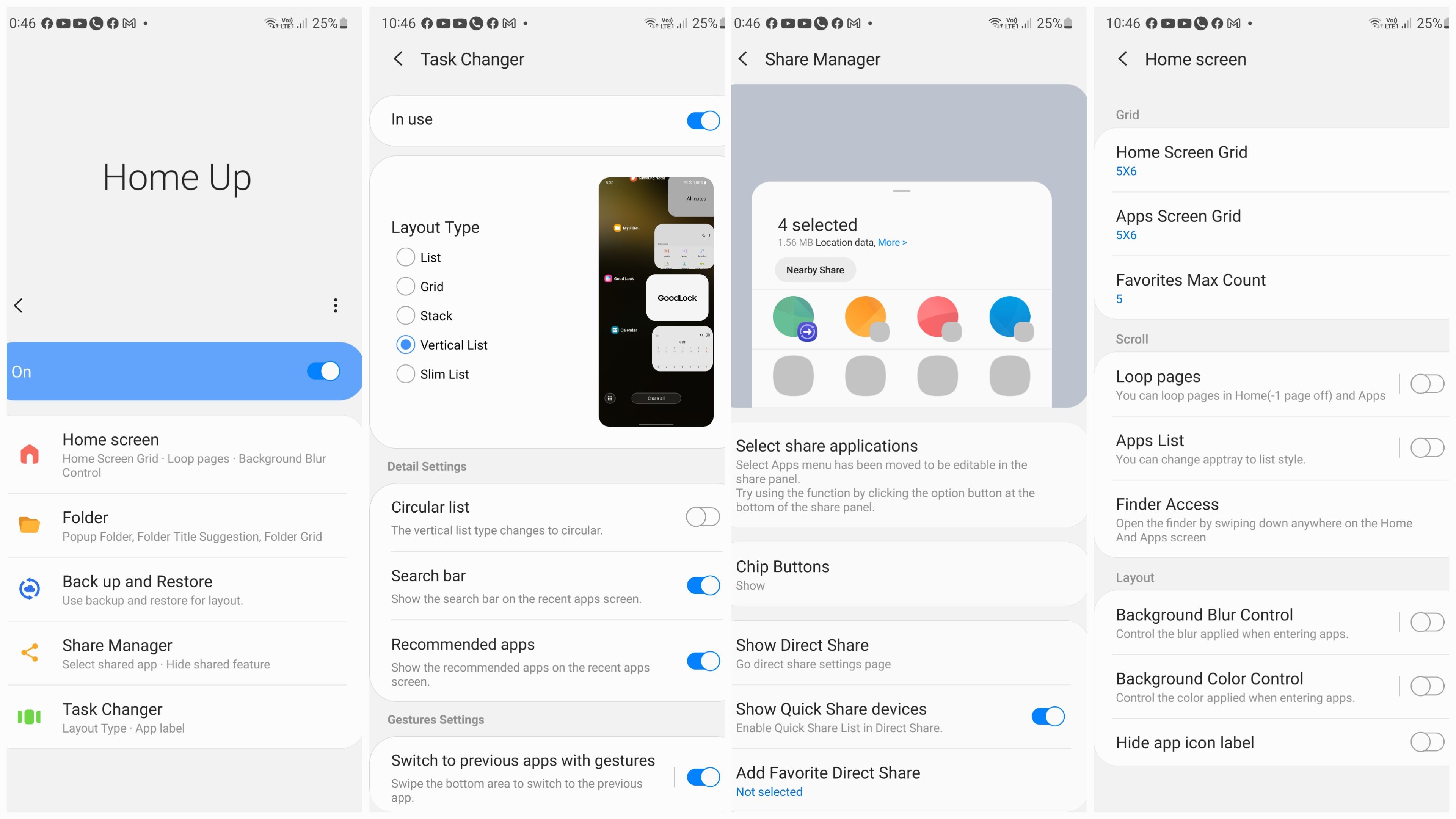
- هذه الأداة مسؤولة عن التعديل على متصفح التطبيقات والصفحة الرئيسية. يمكنك من خلالها أن تعدل على عدد التطبيقات التي تظهر على الصفحة الرئيسية ومتصفح التطبيقات أو أن تحول متصفح التطبيقات إلى قائمة طويلة وتحدد عرضها والتطبيقات التي يتم تثبيتها في الأعلى. إذا أردت كذلك أن تجعل التنقل يميناً ويساراً غير محدود فهذا أيضاً أمر ممكن.
- تتيح هذه الأداة كذلك التحكم في شكل الملفات حيث يمكنك فتحها في نافذة عائمة مع تحديد حجمها وعدد التطبيقات التي تظهر فيها.
- ثالث شيء يمكنك التحكم به هو قائمة التطبيقات التي تعمل بالخلفية Recent Apps. يمكنك أن تتركها كما هي أو تجعلها قائمة أفقية أو شبكة أو قائمة طويلة رأسية كما يوجد بعض الإضافات المخصصة لكل خيار من هؤلاء ولكن هناك خيارات ثابتة مثل الـ Search bar والـ Mini Mode والإيماءات.
- آخر ما تقدمه هذه الأداة هو التحكم في قائمة المشاركة أو الـ Share Menu. التحكم فيما يظهر من تطبيقات وترتيبها تم نقله من هنا إلى القائمة نفسها.
17. أداة Quick Star
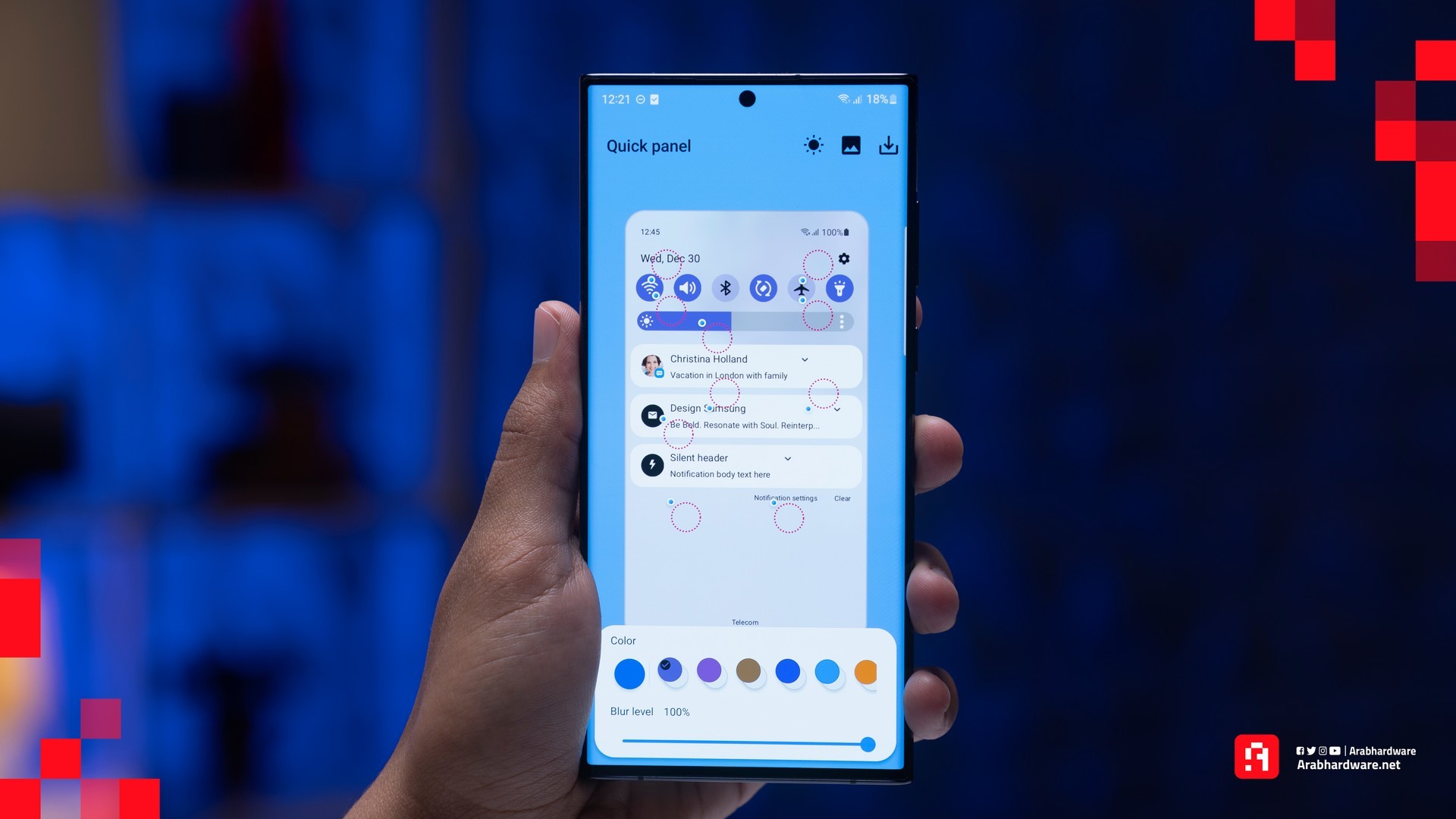
بعد الانتهاء من تعديل الصفحة الرئيسية وقفل الشاشة والخلفية والتطبيقات التي تعمل في الخلفية لم يتبقى سوي شيء واحد. الاختصارات السريعة Quick Settings. هذه الاختصارات ولمن لا يعرف هي الاختصارات التي تظهر عندما تسحب شريط الإشعارات إلى الأسفل.
أول ما تقدمه هذه الأداة هو التحكم في شكل قائمة الاختصارات مثلما فعلنا في Theme Park لذا لن نعيد شرح هذا الجزء.
ثاني شيء هو التحكم في ترتيب الإشعارات في شريط الإشعارات. نظام الأندرويد يرتبهم بحيث تكون الرسائل بانواعها في المقدمة ثم الأقل فالأقل أهمية. يمكن في Quick Star تعديل هذا الأمر وجعلهم مرتبين من الأحدث وصولاً إلى الأقدم.
ثالث شيء هو مكان الساعة، حتى أندرويد 8.0 كانت الساعة على يمين شريط الإشعارات وبداية من أندرويد 9.0 تم نقلها إلى اليسار. لديك حرية وضعها في المكان الذي تريده حتى إذا كنت تريد وضعها في المنتصف.
رابع شيء هو الأيقونات التي تظهر عند تشغيل البلوتوث، الـ Wi-Fi إلخ.. يمكنك اختيار ما يظهر وما تفضل ألا يظهر.
أخر ميزة تقدمها الداة هي إمكانية إظهار قائمة الاختصارات مباشرة عند سحب شريط الإشعارات إلى الأسفل. قم بتغير القيمة التي تجدها أسفل Open Quick Panel Directly لتكون أعلى من 50%.
هكذا نكون تناولنا بالشرح اهم 17 اداه في تحديث Good Lock 2023 | أداة سامسونج للتعديل على النظام بدون Root. هل سبق لك إستخدام تلك الادوات؟ شاركنا تجربتك في التعليقات.











